【ロリポップ】サイトの高速化!PHP7.1モジュール版にバージョンアップする方法
価格が安価で扱いやすいことで初心者から上級者まで広く愛されるロリポップ。
その唯一の弱点であるサーバーの応答速度をあげるべく、ロリポップも順次PHPバージョン7.1のモジュール版に対応しています。
PHP7.1モジュール版を導入しよう!
以前からロリポップサーバーを使っている方はサーバーのPHPバージョンが5.xの方が多いのではないかと思います。
しかし、サーバーのPHPバージョンを7.1モジュール版に上げることでサーバー応答速度のスピードアップが見込めます。
ロリポップ公式によると、スタンダードプラン、エンタープライズプランではもともと使えたPHP5.6モジュール版よりも5.5倍高速とのこと。
(スタンダードプラン、エンタープライズプランでも契約が古い方だとそもそも5.6モジュール版でもなく5.xCGI版になってるかも)
Googleがサイト表示速度にこだわり始めているこのころ、SEOのまてにもぜひバージョンを上げておきたいところです。
設定方法
- PHPバージョンを変更するドメインのデータベースのパスワード形式を変更
- PHPバージョンを変更
大まかにいうと上記の手順でPHPのバージョンを変更します。
先にデータベースのパスワード形式を変更しないといけない点に注意。
PHP7.1にする前にデータベースのパスワード形式を変更
PHP7.1ではデータベースのパスワード形式がnative_password形式である必要があります。
現在新しくデータベースを作成すると最初からnative_password形式ですが、以前に作ったデータベースではold_password形式であることがあります。
old_password形式のままではPHP7.1環境を利用できないので、パスワード形式を変更します。
やり方は非常に簡単なので、現在のデータベースパスワードがnative_password形式なのかold_password形式なのかわからない方もとりあえず手順を踏んでおきましょう。
要は、今と同じパスワードに再設定するだけ。
- ロリポップ管理画面にログイン
- 「 サーバーの管理・設定 」、「 データベース 」の順にクリック
- 変更したいサイトのデータベースの「 操作する 」をクリック
- 「 パスワードを再設定する 」をクリック
- 現在のパスワードをそのまま入力、「 パスワードを再設定する 」をクリック
これにて完了です。
パスワードを再設定するついでに、自動でnative_passwordに変更されます。
現在のパスワードがわからない場合は、「 操作する 」をクリックしたあとの画面で「 パスワードを確認 」をクリックすれば確認可能。
ロリポップの管理画面へは下記リンクよりどうぞ。
以下画像付きで手順を解説しますが、不要な方はコチラをクリックでスキップしてください。
まだPHPバージョンの設定が残ってますよ~。
パスワード形式設定方法・手順を画像で解説
ログイン後、「 サーバーの管理・設定 」、「 データベース 」の順にクリック。
変更したいサイトのデータベースの「 操作する 」をクリック。
「 パスワードを再設定する 」をクリック。
現在のパスワードをそのまま入力、「 パスワードを再設定する 」をクリック。
パスワード自体は変えない
なお、ここでは既存のパスワードをそのまま再設定することをオススメします。
パスワードを変えてしまうと「 データベース接続確立エラー 」などのエラーにより、サイトが正常に表示できないなどのトラブルが出るケースがあります。
どうしても変えたい場合、深く考えずに別のパスワードに変更した場合は、パスワード変更後ロリポップftpなどFTP経由でwp-config.phpを書き換えることで対応可能です。
wp-config.phpの
define('DB_PASSWORD', 'xxxx');上記記述内、xxxx部分に古いパスワードが入っているので、ここを新しいパスワードに書き換えましょう。
wp-config.phpのサーバーパーミッション属性が400の場合は一度600に変えてから書き換えてください。そして書き換えが終わったら400に戻すことをお忘れなく。
PHPのバージョンを7.1モジュール版に設定
PHP設定画面よりPHP7.1(モジュール版)を選択し、変更をクリック。
続いてPHPバージョンを7.1モジュール版への設定する方法です。
- 「 サーバーの管理・設定 」、「 PHP設定 」の順にクリック
- 変更したいサイトドメインのバージョン選択肢から「 PHP7.1(モジュール版) 」を選択
- 「 パスワードを再設定する 」をクリック
- すぐ隣の「 変更 」をクリック
ドメインに www ありバージョンと www 無しバージョンがある場合は両方とも変えておきましょう。
設定からから5分~10分程度でPHP7.1モジュール版に切り替わります。
(画像では7.1モジュール版が選択肢にありませんが、この辺りは後述します)
エラーが出たりサイトの表示が正常でなくなる場合
ロリポップサーバーはWordPressで使う方が多いかと思います。実は使用中のテーマやプラグインがPHP7.1に対応しておらず正常に作動しない可能性があります。
(よほど古いテーマやプラグインでもない限りは大丈夫かとは思いますが)
そうした場合はPHP7.1に非対応のテーマやプラグインを諦めるか、PHP7.1へのバージョンアップ自体を諦めるしかありません。EC-CUBEやその他サイトなども同様です。
原因となるテーマを変更&プラグインを無効にする or PHPバージョンを元に戻せば正常に働くはずなので、設定環境を確認しましょう。
まとめ:ロリポップPHP7.1モジュール版にバージョンアップ方法
- ロリポップのPHPバージョンを7.1モジュール版にすることで高速化が見込める。
- 先にデータベースのパスワード形式をnative_password形式に設定する必要がある。
- PHPバージョンはロリポップ管理画面より設定すれば5分~10分で切り替わる。
- 表示されない場合、別途手順を踏む必要あり。
上記PHPバージョンを選ぶ画像上でもそうですが、PHP7.1(モジュール版)がプルダウン選択肢の中に表示されない場合があります。
ロリポップのライトプランでサイトを作ってからプランアップした方や、PHP7.1モジュール版に対応する前に契約し、すでにサイトを作っていた場合は表示されません。
この場合、また別の手順を踏み7.1モジュール版を表示させる必要があります。別途解説していますので下記リンクよりご覧ください。

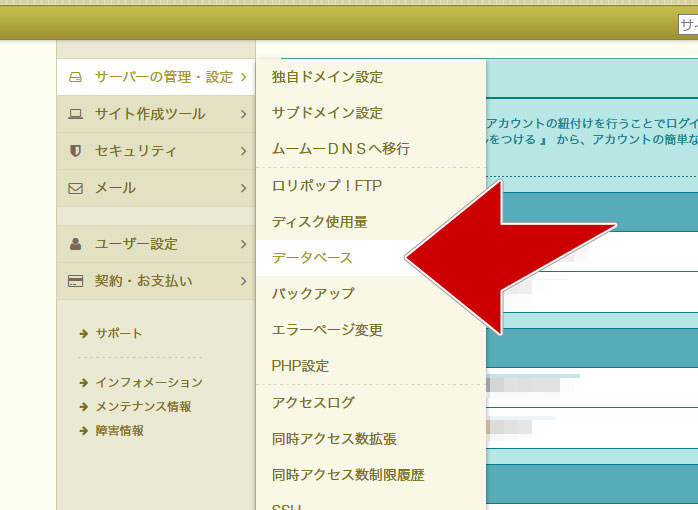
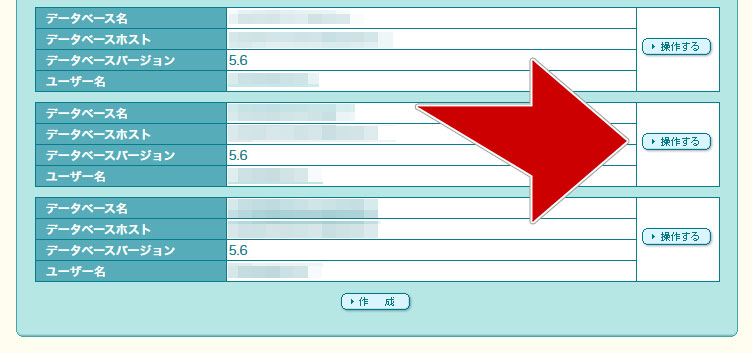
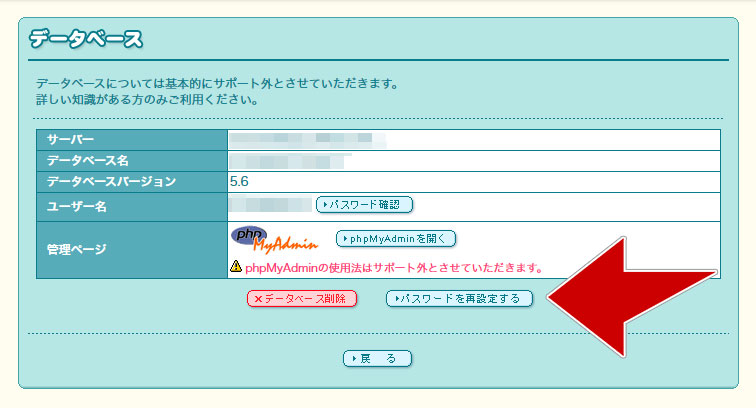
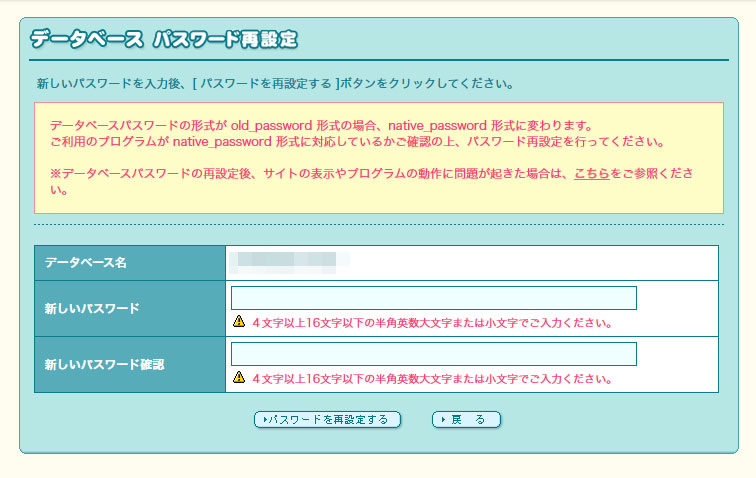
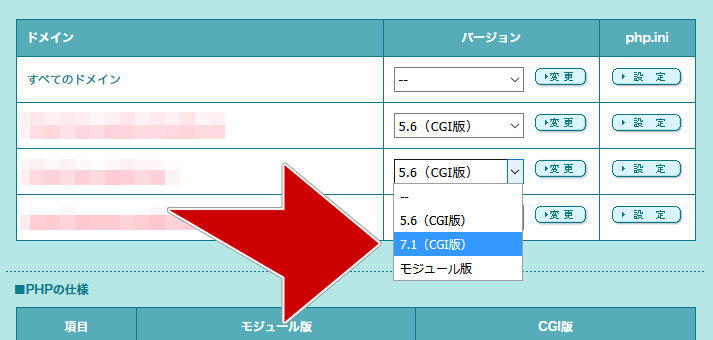



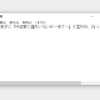








ディスカッション
ピンバック & トラックバック一覧
[…] […]
[…] 僕はロリポップをサーバーに使っているので、こちらの参考記事を見ながらphp7.1に変更しようとしました。まずはパスワードを新しい形式にしろとのことでした。 […]
スパム対策のため日本語が含まれない投稿は無視されます。ご注意ください。